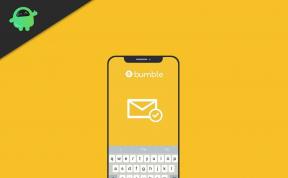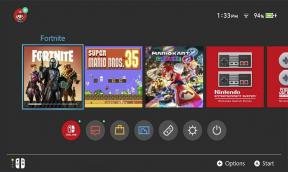Flash Firmware Huawei Mate 40 Pro NOH-N29 (skladová ROM)
Rôzne / / August 04, 2021
Reklamy
Huawei Mate 40 Pro bol uvedený na trh v roku 2020, ktorý vyšiel z krabice s Androidom 10 pod skinom EMUI 10.1. Poháňa ho procesor Kirin 9000 5G. V tomto tutoriále vás prevedieme návodom na inštaláciu súboru Flash s firmvérom na Huawei Mate 40 Pro NOH-N29.
Ak chcete nainštalovať flash súbor s firmvérom na Huawei Mate 40 Pro NOH-N29, musíte si stiahnuť softvér s názvom Nástroj Huawei Flash. Táto metóda jednoduchá a ľahká.

Obsah stránky
- 1 Výhody Stock ROM:
- 2 Súbory firmvéru Flash Huawei Huawei Mate 40 Pro NOH-N29:
-
3 Kroky na inštaláciu súboru Flash firmvéru Huawei NOH-N29
- 3.1 Predbežné požiadavky:
- 3.2 Sprievodca inštaláciou firmvéru:
Výhody Stock ROM:
Tu sú odpovede na otázky, prečo si musíte do svojho počítača stiahnuť a uložiť flash súbor Huawei Mate 40 Pro NOH-N29 Stock ROM.
Reklamy
- Ak je vaše zariadenie mŕtve, môžete odblokovanie pomocou Stock ROM spis
- Môžete opraviť alebo opraviť IMEI na vašom zariadení pomocou súborov DB zo skladovej pamäte ROM
- Odstráňte z Huawei Mate 40 Pro všetok malware alebo Adwares
- Môžete opraviť problém bootovacej slučky na Huawei Mate 40 Pro
- Oprava Aplikácia bohužiaľ prestala fungovať na Huawei Mate 40 Pro
- Opraviť problém súvisiaci so sieťou
- Oprava bootovacieho obrazu na root pomocou Magisk
- Môžeš vykoreniť Huawei Mate 40 Pro
- Resetovanie alebo odstránenie FRP na vašom zariadení
- Obnovte Huawei Mate 40 Pro späť do stavu z výroby
Súbory firmvéru Flash Huawei Huawei Mate 40 Pro NOH-N29:
|
Názov súboru Flash: NOH-N29 11.0.0.114 (C432E6R4P1) Model: NOH-N29 Verzia pre Android: 10.0 EMUI: 10.1 |
Stiahnuť ▼ |
|
Názov súboru Flash: NOH-N29 11.0.0.114 (C10E6R6P1) Model: NOH-N29 Verzia pre Android: 11.0 EMUI: 11 |
Stiahnuť ▼ |
Kroky na inštaláciu súboru Flash firmvéru Huawei NOH-N29
Ak ste si stiahli firmvér, postupujte podľa tejto príručky a ručne nahrajte firmvér zásob na vašom Huawei Mate 40 Pro NOH-N29. Postupujte opatrne.
Predbežné požiadavky:
- Táto ROM je podporovaná iba pre variant Huawei Mate 40 Pro NOH-N29.
- Zaistite, aby bolo vaše zariadenie nabité najmenej 50% alebo viac.
- Budete potrebovať počítač alebo notebook s dátovým káblom USB.
- Našim čitateľom vždy odporúčame vziať si a úplné zálohovanie dát zariadenia z bezpečnostných dôvodov.
- Stiahnite si nástroj Huawei Multi-Download Tool na počítači a nainštalujte ho.
- Stiahnuť ▼ Ovládače Huawei USB na vašom PC
- Budete tiež vyžadovať Stiahnite si ovládač produktovej rady slúchadiel Huawei a nainštalujte ho.
Zrieknutie sa zodpovednosti:
Podľa tejto príručky nebude GetDroidTips niesť zodpovednosť za akékoľvek poškodenie hardvéru alebo softvéru vášho zariadenia. Postupujte na svoje vlastné riziko
Sprievodca inštaláciou firmvéru:
Prečítajte si nižšie uvedeného sprievodcu blikaním firmvéru pre Huawei Mate 40 Pro NOH-N29.
1. Metóda aktualizácie karty SD
- Vytvorte nový priečinok s názvom dload na karte MicroSD.
- Extrahujte stiahnutý súbor firmvéru do počítača> Skopírujte UPDATE.APP súbor do dload priečinok na karte MicroSD.
- Vypnite telefón> Dlho stlačte Vol Up + Vol Down + Power niekoľko sekúnd stlačte spolu, až kým sa nezobrazí režim rýchleho spustenia.
- Uvidíte „Inštalácia aktualizácie systému“ > Počkajte chvíľu> Vaše zariadenie sa po blikaní automaticky reštartuje.
2. Ručne Flash Stock ROM
- Najskôr si stiahnite a rozbaľte Nástroj na stiahnutie viacerých smartfónov Huawei v počítači.
- Teraz si stiahnite a nainštalujte Ovládač produktovej rady súpravy Huawei a Ovládač USB Huawei váš počítač.
- Spustením súboru QPBLFBML01.exe otvorte nástroj Huawei Multi-Download Tool.
- Ďalej uvidíte možnosť nahrávania súborov firmvéru XML.
- Kliknite na tlačidlo Prehľadávať (ikona s tromi bodkami) a zobrazí sa výzva na zadanie hesla.
- Nedávajte nič, nechajte ho prázdne a kliknite na tlačidlo Nastaviť.
- Teraz vyberte súbor .xml firmvéru pre vaše zariadenie a kliknite na Otvoriť.
- Potom kliknite na tlačidlo Ďalej.
- Zobrazí sa stránka s priebehom inštalácie. Pripojte svoje zariadenie pomocou kábla USB pomocou režimu Fastboot alebo Download.
- Ďalej kliknite na tlačidlo Skenovať a stiahnuť a začnite blikať na firmvér zásob.
- Automaticky zistí zariadenie Fastboot a jeho inštalácia bude chvíľu trvať.
- Po dokončení blikania reštartujte zariadenie.
To je všetko, chlapci. Dúfame, že vám tento sprievodca pomohol. Neváhajte a požiadajte o ďalšie otázky v komentári nižšie.
Po vydaní bezpečnostnej opravy March March pre Galaxy A9 v Číne začala spoločnosť Samsung zavádzať najnovšiu…
Reklamy Spoločnosť Samsung uviedla aktualizáciu opravy chýb, ktorá tiež narušila úroveň bezpečnostnej záplaty zariadení Galaxy S8 / S8 +…
Reklamy Posledná aktualizácia 14. februára 2018 o 0:37 Aktualizované 14. februára 2017: Dnes T-Mobile Galaxy...